Convidar membros da equipa no Jira pode ser a chave para uma colaboração bem sucedida em projectos. Permite-lhe coordenar o seu trabalho e garantir que todos os envolvidos podem cumprir as suas tarefas de forma eficiente. Neste guia, vou mostrar-lhe como adicionar facilmente membros da equipa e gerir as suas funções.
Principais pontos
- É possível convidar membros da equipa através da interface de utilizador do Jira.
- Existem várias opções para enviar o convite, incluindo por correio eletrónico, Google, Slack ou Microsoft.
- Na versão gratuita do Jira, as funções que pode atribuir são limitadas, mas pode facilmente convidar todos os membros.
Instruções passo a passo
Em primeiro lugar, abra o seu painel de controlo do Jira e encontre a barra de navegação superior. Aqui pode navegar para todos os itens do menu, incluindo a área onde pode adicionar membros da equipa.
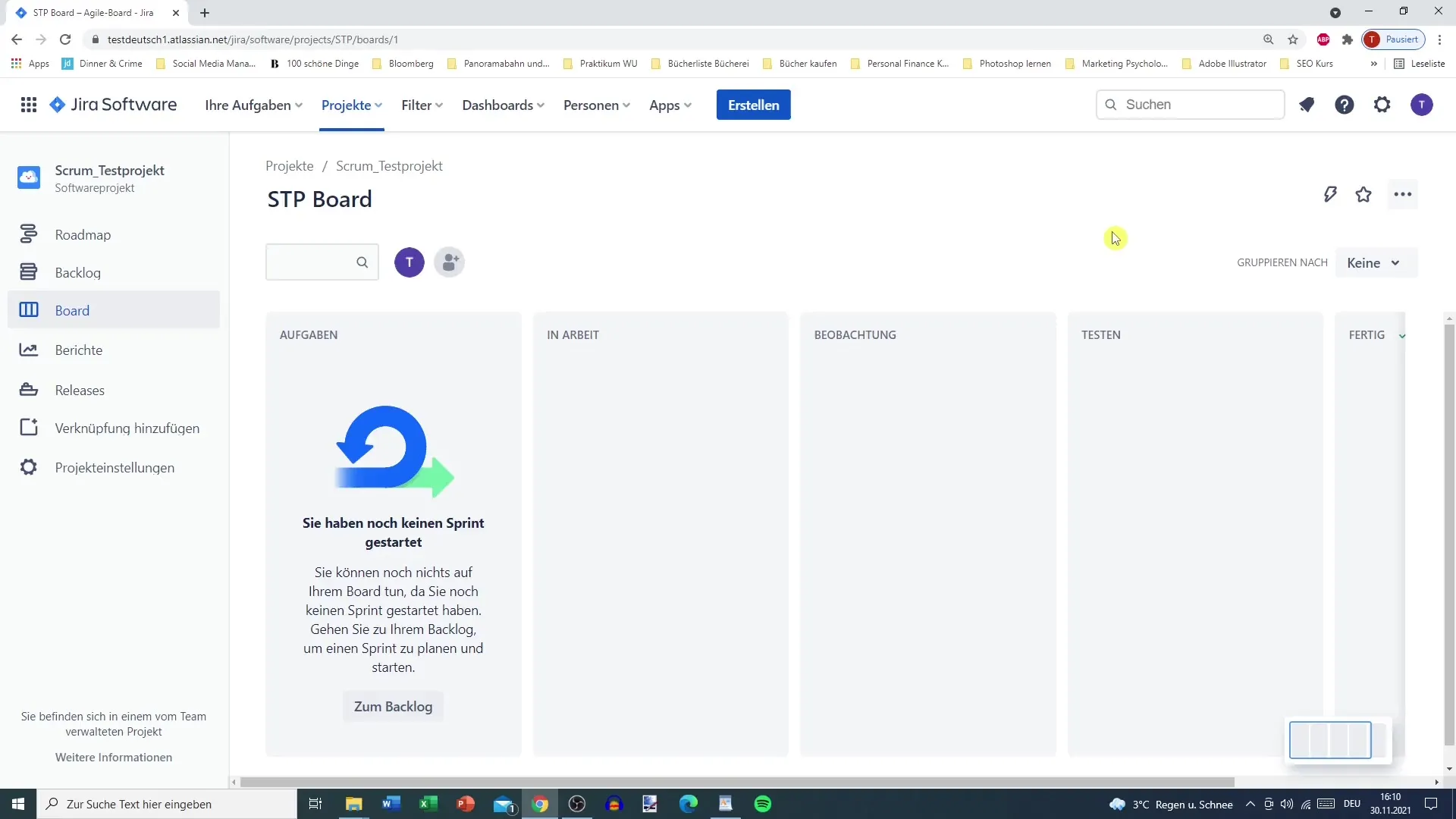
Para adicionar um membro da equipa, clique no item de menu "Pessoas". Aí tem a opção de convidar novos membros da equipa.
Agora vê as opções para enviar o convite. Pode selecionar uma pessoa utilizando o seu endereço de correio eletrónico, Google, Slack ou Microsoft.
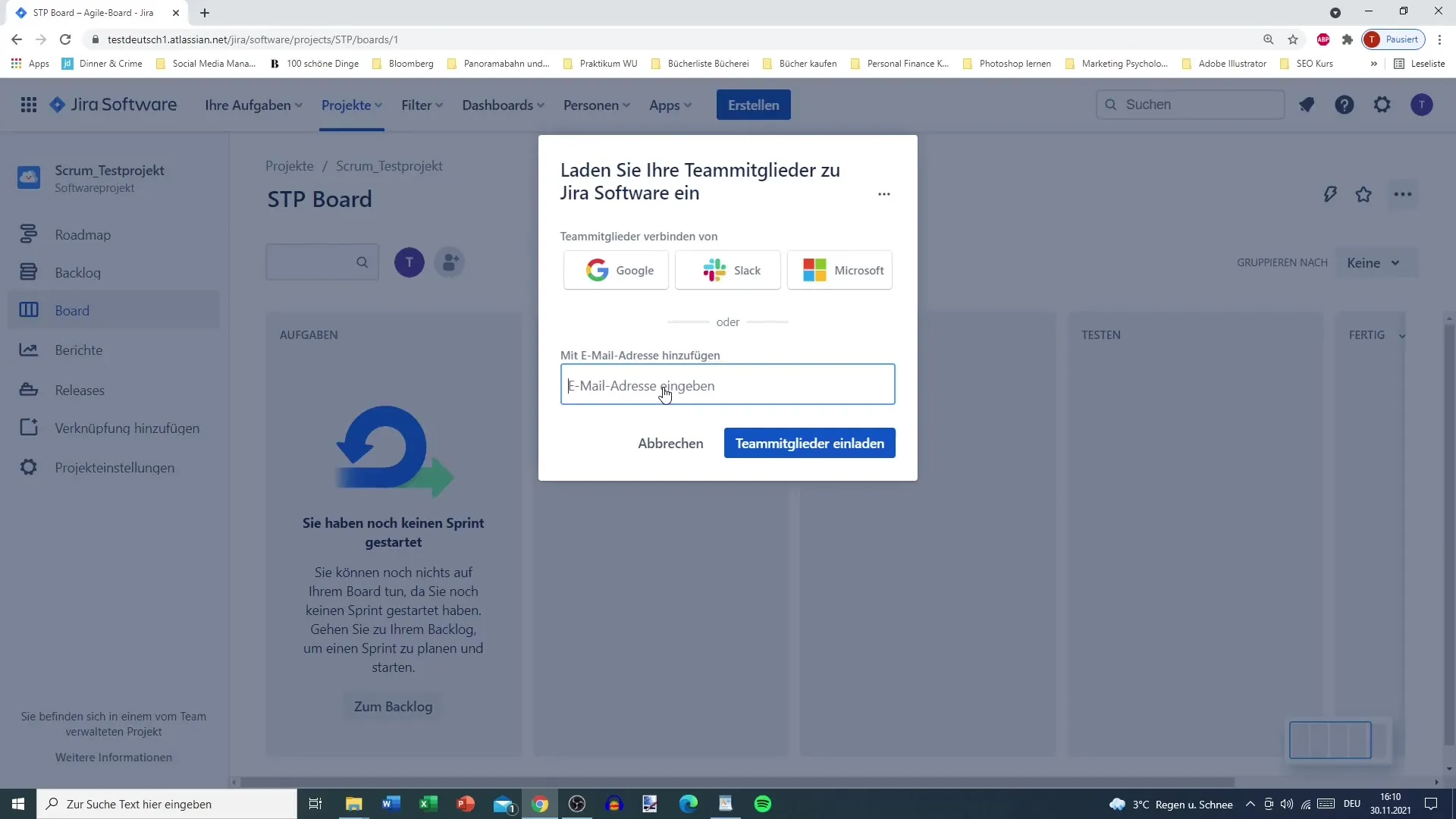
Depois de ter selecionado o membro da equipa, será enviado um convite para o endereço de correio eletrónico especificado. A pessoa receberá uma notificação sobre o convite, que pode aceitar para fazer parte do seu projeto.
Antes de o membro da equipa poder começar, tem de criar uma conta. Isto é necessário para poder trabalhar ativamente no Jira.
Agora, adicionamos a pessoa, o que é um processo muito simples. Seleciona o convite e envia-o.
No passo seguinte, pode também atribuir funções de administrador ao novo membro, se necessário. Isto permite-lhe controlar as permissões que a pessoa tem no seu projeto.
É importante notar que, na versão gratuita do Jira, não é possível alterar as funções até 10 utilizadores. Isto significa que todos os membros têm direitos iguais e podem efetuar alterações.
No entanto, se tiver um grupo grande, é aconselhável gerir esta função para evitar potenciais problemas, por exemplo, se alguém apagar inadvertidamente dados importantes.
O novo membro foi agora adicionado com sucesso. Pode monitorizá-lo nas definições do projeto em "Acesso" e ver quem está envolvido no projeto.
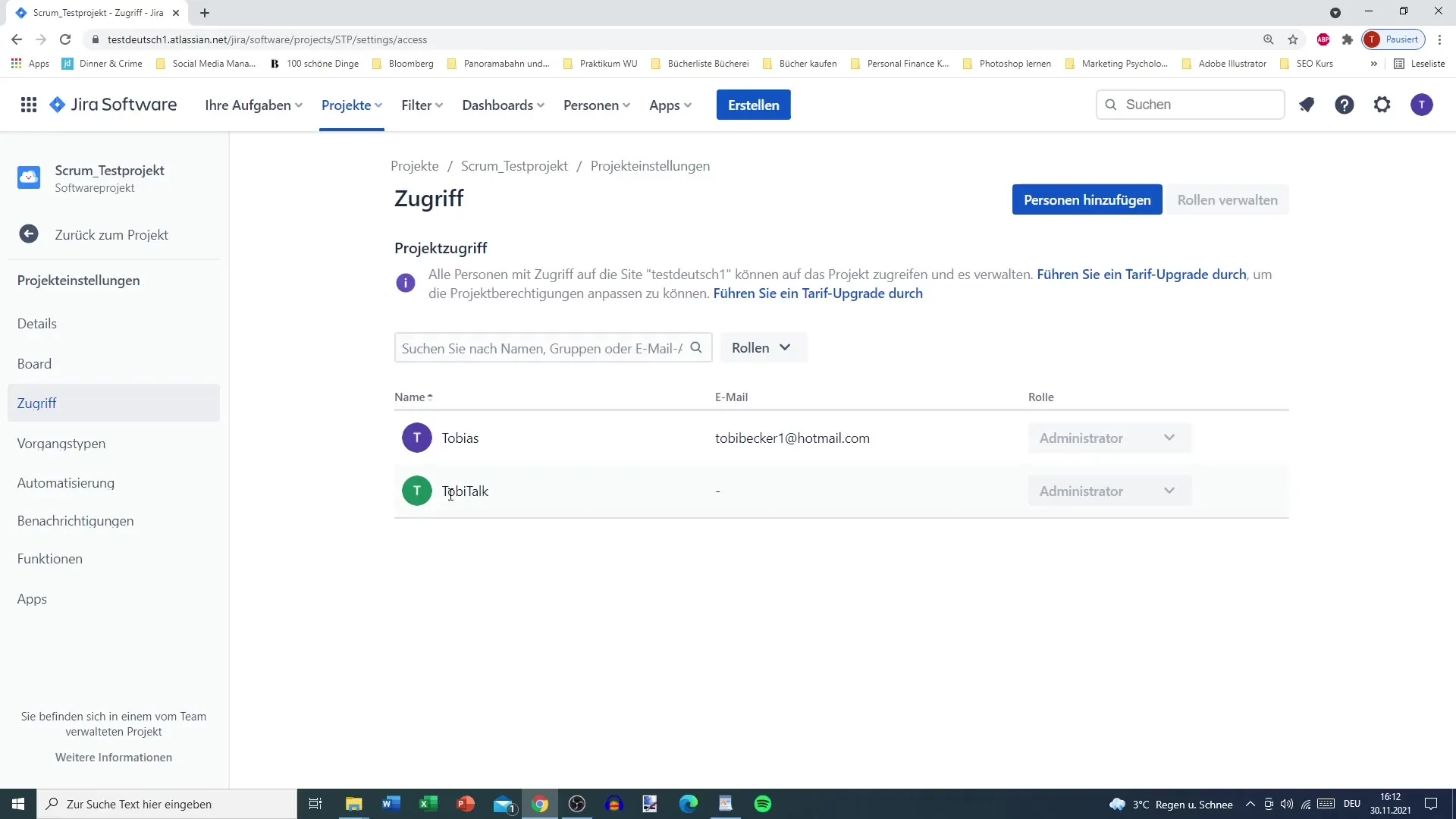
Também tem a opção de filtrar por pessoas específicas ou pelas suas funções. Isto ajuda-o a acompanhar a sua equipa e a garantir que todos têm a função certa.
Aqui pode ver as diferentes funções que podem ser atribuídas no Jira: Administradores, Membros e Visualizadores. Os administradores têm amplos direitos de edição, enquanto os membros podem participar ativamente e os visualizadores apenas podem ver o projeto sem fazer alterações.
Embora não seja possível editar as funções na versão gratuita, continua a ser fácil gerir todos os envolvidos e garantir que todos na equipa podem colaborar eficazmente.
Isto conclui a breve descrição geral da adição de pessoas no Jira. Pode ver que o processo é simples e fácil de utilizar.
Resumo
Aprendeu como é fácil convidar membros da equipa no Jira. Já conhece os passos para adicionar novos membros, gerir as suas funções e enviar o convite de forma eficaz. Também reconheceu as diferenças de permissões entre as versões gratuita e paga.
Perguntas mais frequentes
Como convidar um membro da equipa no Jira? Pode convidar membros da equipa através do item de menu "Pessoas" e introduzir o seu endereço de correio eletrónico.
Que plataformas posso utilizar para o convite?Pode enviar convites por correio eletrónico, Google, Slack ou Microsoft.
Posso alterar as funções na versão gratuita?Não pode alterar as funções na versão gratuita; todos os utilizadores têm as mesmas autorizações.
Quantos utilizadores podem ser adicionados na versão gratuita?Podem ser adicionados até 10 utilizadores na versão gratuita do Jira.
O que posso fazer para controlar os membros?Pode utilizar as definições do projeto e filtrar por pessoa ou função.


